Introduzione
È un requisito comune poter combinare le interfacce di rete in un'interfaccia logica per ottenere una migliore ridondanza e possibilmente un throughput più elevato. Esistono due metodi per raggiungere questo obiettivo:NIC Teams e Network Bonding.
NIC Teams funziona come una forma di bilanciamento del carico con failover in cui hai una sorta di queste due pipe che agiscono come una sola. Quindi, se uno di questi fallisce, l'altro può comunque gestire il traffico. In questo modo, l'utente finale non subisce alcun tempo di inattività. Tuttavia, la configurazione dei team di rete non garantisce realmente un migliore throughput della rete. Quindi, se configuri un team da due adattatori da 1 GB, non otterrai una velocità effettiva di 2 GB.
È in questo contesto che risplende l'utilità dell'utilizzo di un legame di rete. Configurando un legame di rete, possiamo potenzialmente ottenere i 2 GB (solo un esempio) di throughput che ho menzionato in precedenza. Ma c'è un piccolo problema:è necessario anche disporre di hardware adeguato (interfacce, switch, ecc.) per utilizzare tutte le funzionalità fornite dai legami di rete. In ogni caso, sapere come ottenere almeno una qualche forma di legame di rete funzionante sarà un'abilità utile
impara.
Configurazione di un legame di rete
Userò nmcli strumento qui in questo articolo. Si prega di fare riferimento al collegamento nei riferimenti di seguito, se si desidera esplorare ulteriormente.
Per la mia configurazione, ho una VM che esegue Alma Linux a cui sono state fornite due interfacce:enp0s3 e enp0s8; e ho intenzione di legare insieme in un'unica interfaccia (che ho chiamato qui bond0 ).
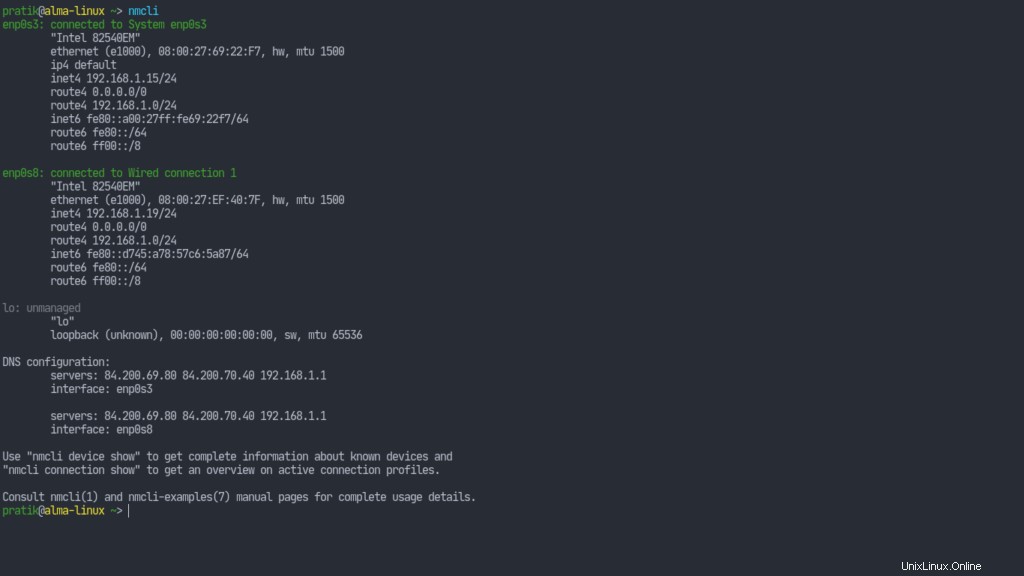
Quindi prima creiamo un'interfaccia di legame (# denota radice):
# nmcli connection add type bond con-name bond0 ifname bond0 bond.options "mode=active-backup"
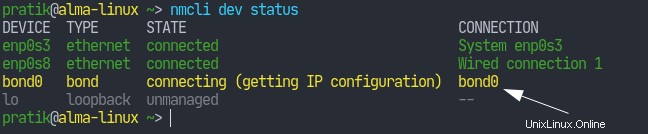
E c'è il nostro legame. Ora, il nostro legame richiede ports che saranno sostanzialmente solo le nostre interfacce fisiche.
# nmcli connection add type ethernet slave-type bond con-name bond0-port0 ifname enp0s3 master bond0
# nmcli connection add type ethernet slave-type bond con-name bond0-port1 ifname enp0s8 master bond0

Quei comandi hanno creato profili per le nostre interfacce e li hanno assegnati come schiavi al bond0 interfaccia.
Ora possiamo procedere alla modifica di alcune impostazioni per il bond0 interfaccia. Questo viene fatto impostando il ipv4.method proprietà dell'interfaccia a manual e quindi configurare le impostazioni richieste come l'impostazione di indirizzi IP, impostazioni DNS, ecc. Tuttavia, per ora utilizzerò DHCP.
# nmcli connection modify bond0 ipv4.method auto
Per impostazione predefinita, attivando il bond0 l'interfaccia non attiverà le porte. Possiamo abilitare questo comportamento con:
# nmcli connection modify bond0 connection.autoconnect-slaves 1
Ora possiamo attivare la connessione:
# nmcli connection up bond0
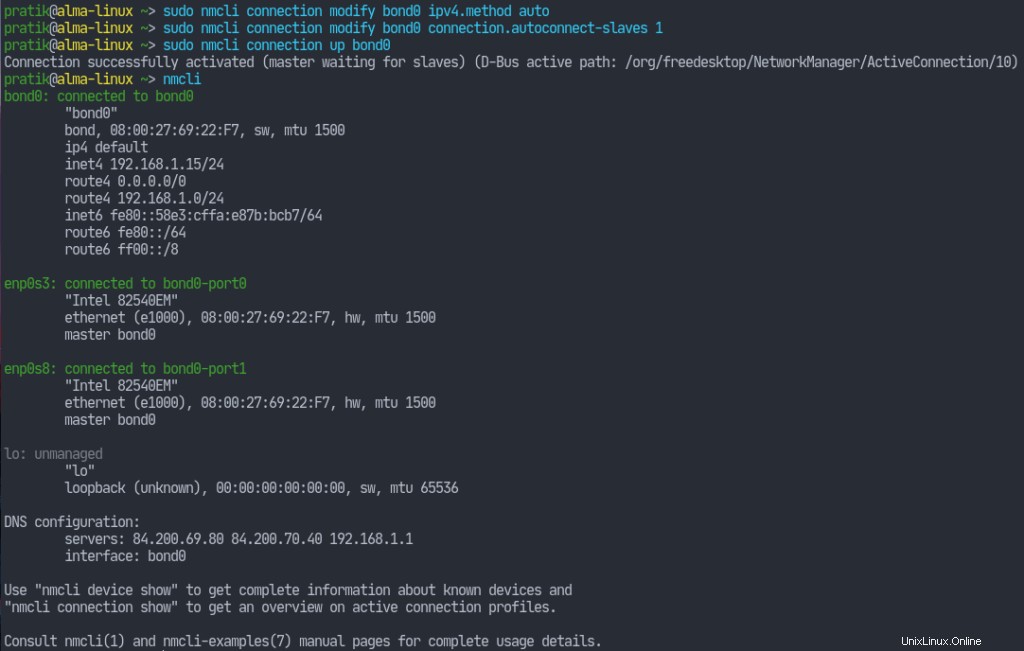
E abbiamo creato con successo un'obbligazione!
Possiamo anche provare a staccare le interfacce slave dall'host e verificare se il legame funziona ancora. A proposito, si può anche leggere lo stato del legame
/proc/net/bonding/bond0 :
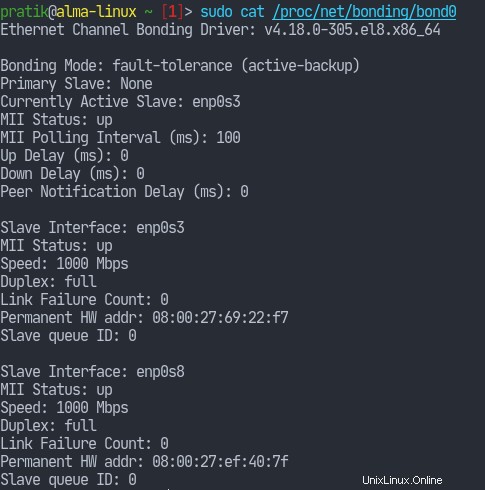
Riferimenti
- Configurazione dei legami di rete – RedHat
- NIC Teams vs Obbligazioni